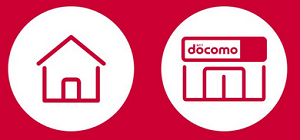ドコモの審査に通るかどうかという時、事前に「電話機購入時確認サイト」で調べられます。
ですが、「つながらない」や「開かない」とお困りの声を聞くことがあります。
「電話機購入時確認サイトにつながらない!?」
「確認したいのにサイトが開かないので困っている」
「なぜか調子が悪く、つながらずどうにもならない…」
今回はそんなトラブルへの対処法についてまとめてみました。
電話機購入時確認サイトが開かずに困っている人は、落ち着いて一つずつ確認してみてくださいね。
ドコモ関連情報
電話機購入時確認サイトとは
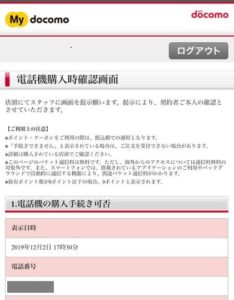
まず「電話機購入時確認サイト」とは、上記画像の『電話機購入時確認画面』のことです。
ドコモのスマホや電話機を購入する時に、ドコモショップ以外のドコモ取扱店で契約者本人であることを確認するための画面です。
現在利用中の電話機から該当ページへアクセスし、電話機購入時確認画面を表示することで本人確認をするような項目です。
なので、本人以外の人が開いてしまうのを防ぐためにセキュリティー面からエラーになりやすいのです。
分割購入の確認に使用
電話機購入時確認サイトは分割購入の確認に使うことができます。
分割購入の確認方法
-
- dメニューからお客様サポートへ進む
- 電話機購入時確認サイトをチェック
- ネットワーク暗証番号を入力しログイン
- 個別信用購入あっせん契約申し込みで「申込を希望する」にチェックを入れ確認ボタン
- 購入時の分割審査の可否について表示される
と言った流れで分割審査の可否について確認が可能です。
※表示される内容はあくまで審査が可能かどうかのレベルです。
「店頭でのお手続きの際に審査させていただきます。」であれば通常通り購入時に審査が可能。
「審査基準を満たしておりません」や「端末の分割払い契約件数を超えています」と表示された場合は、新たな分割購入は難しいです。
既存の支払いを済ませるor次の機種を一括で購入などで購入する必要があります。
電話機購入時確認サイトがつながらないときの対処法
少し話がそれましたが、電話機購入時確認サイトは個人情報の確認でも事前の分割審査可否の確認のためにも重要なページです。
ですので、そのページにつながらない、開かない場合は焦ってしまう人が多いでしょう。
普通にアクセスしているだけなのに
- ○○○エラー(他には何も表示されない)
- 不正なデータを受信しました
などなど様々な表示がされてしまうと、とにかく焦ってしまう気持ちもよくわかります。
ですが電話機購入時確認サイトが開かない、つながらない理由は人によって様々でも、いずれも適切な対処をすることで問題なくつながるようになります。
ここからはいくつかのケース別に対処方法をまとめましたので、状況を改善するためにも一つずつ試してみることをオススメします。
wi-fi設定をオフにする
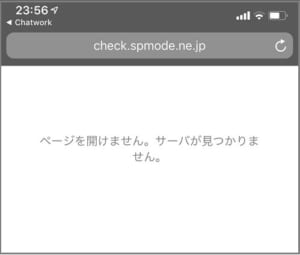
電話機購入時確認サイトで上記の画像のようなエラーがでてしまった場合
画像の右上を見ると通信回線がWi-Fiになっていることがわかりますね。
Wi-Fiでは電話機購入確認サイトにアクセスできないので、スマホの設定画面でWi-Fiをオフにしてください。
なおご参考までに、My docomoへのログインは、Wi-Fiをオフにした状態でアクセスをすることでネットワーク暗証番号での認証に切り替えることができます。(2/2)
— ドコモ公式サポート (@docomo_cs) August 6, 2019
ドコモの公式Twitterさんが「Wi-Fiをオフにしてね」とお知らせするくらいなので間違えてしまう人が続出しているのです。
機種変更したいスマホやケータイで接続する
電話機購入時確認サイトを見るには、spモードまたはiモードの契約が必要です。スマホやガラケーの端末をドコモで購入していれば必然的に契約するようになるので大丈夫です。
あくまで契約している機種のみからしかアクセスできないので、パソコンでは表示されません。
アクセスする手順としてiPhone、スマートフォン、ドコモケータイ(spモード)から
①「My docomo(お客様サポート)」
②「電話機購入時確認サイト」の順で進みます。
③ネットワーク暗証番号を入力して「暗証番号確認」を押します。
ネットワーク暗証番号とは新規で申し込んだときに任意で設定する4桁の番号のことです。新規申込書などに記載してあります。
正しく暗証番号を入力する

「ネットワーク暗証番号」を入力する時に何度も間違えたりミスをするとロックがかかってアクセスできなくなります。
もしロックがかかってしまったら午前0時以降になると解除されるので待つしかありません。
解除されない場合・急いでいる場合
- ドコモショップ
- ドコモインフォメーションセンター
から解除してもらうことができます。
ドコモショップの場合
ドコモショップの営業時間内であればショップに本人確認書類を持って行き、再登録の手続きを行いましょう。
ドコモインフォメーションセンターの場合
インフォメーションセンターへお問合せ
| ドコモ携帯から | 151(局番なし) |
| 一般電話から | 0120-800-0000 |
受付時間は、9:00~20:00年中無休なので、土日も受付けています。
ページの再読み込み・更新
単純な操作ですが試してみたいのは、ページの再読み込みや更新です。
外出していてコンビニなどWi-Fiがある場合で操作すると、一時的な電波の状態でサイトにつながらないことがあります。
エラー表示になると焦ってしまいますが、再読み込みや更新をして最初の手順から始めるとあっさりつながることも多いです。
更新の手順としてはメニューの更新ボタンを押す、画面を下方向へ指でスライドする、ブラウザの更新ボタンを押すなど、使っているブラウザにもよりますが、簡単にできるので試してみてください。
スマホの再起動
次に試していただきたいのがスマホの再起動です。
再起動で直るほど簡単ではないと思い込んでしまいがちですが、意外にも再起動でキャッシュが削除されてサクサク動くこともあるのです。
私たちはスマホで色々なことを行っていますが、閲覧したデータが蓄積されてスマホの動きを遅くしていることもあります。それが再起動をするだけでスッキリするので、電話機購入時確認サイトにアクセスする時だけではなく、数日に1回は再起動すると快適に使えますよ。
再起動はそこまで時間もかからないので「もしかすると再起動で直るかも~」ぐらいの気持ちで、サクッと試してみることをオススメします。
ショップで対応してもらう

最後にはドコモショップで対応してもらうという選択肢があります。
上記の全ての方法を試しても電話機購入時確認サイトが開かない、つながらない…
そのような時は自分では難しいのでショップに行って店員さんに確認してもらいましょう。
「忙しくてショップに行かれない。」「ショップで待つのが嫌なのと、知り合いに見られたくないからサイトで確認したい。」と思って電話機購入時確認サイトを使いたい人もいると思いますが、上記の対処法を試しても解決しない場合は、スマホ自体の不具合の可能性もあります。
ショップに行けば解決しますし、思ってもいなかった勘違いでアクセスできない理由がわかったなど、第三者の視点が速やかな解決に向かうことも多いので、困ってもショップに行けば解決することを覚えておくと安心ですね。
電話機購入時確認サイトが開かないときも焦らず対応しよう
今回は電話機購入時確認サイトが開かない、つながらないときの対処法について解説してきました。
上記で解説した
・機種変更したいスマホやケータイでアクセスする
・正しく暗証番号を入力する
・ページの再読み込み・更新を試す
・スマホの再起動
・ショップで直接対応してもらう
これらを一つずつ試して改善していきましょう!
他にも「広告ブロックアプリをオフにする」なども試してみると解決するかもしれません。
どうしてもつながらない、開かないと焦ってしまい「もうどうしようもないのか…」と感じてしまいますが、そんなことはありません。
冷静に正しい方法を行えば、きちんとつながり開くようになります。
焦っているときほど冷静な対応は難しいもの。
ですが、ここで紹介した各種方法を一つずつ試していけば、問題なく対処することが可能です。
まずは焦らず冷静に一呼吸置いて、当ページをチェックしながら対処法を実践していきましょう。
電話機購入時確認サイトへアクセスする方は

最後にお得に機種変更をしたい人におすすめの場所を紹介します。
ドコモユーザーで機種変更するならドコモオンラインショップです。
ドコモオンラインショップとはドコモ直営のネットショップです。
ネットを使ってアクセサリーの購入や契約内容の確認・変更、機種変更がネットから出来ちゃいます。
スマホを購入するなら、ドコモショップ・家電量販店などありますがどこでしても同じと思っていませんか?
違います。ドコモならスマホやiphoneを購入するならドコモオンラインショップがお得です。
オンラインショップがお得の理由について紹介します。
①時間がかなりお得
近くのドコモショップ...いつも混んでますよね?今は店舗予約が出来るようになりましたが順番待ちをして、契約してなんかしていると2~3時間はかかります。でもドコモオンラインショップなら15分もあれば契約が完了しちゃいます。
ドコモショップや家電量販店に行く為の時間の節約、契約にかかる時間の節約が出来ます。
②金銭的にかなりお得
ドコモショップや家電量販店で機種変更すると3000~10000円程度の頭金や事務手数料というお金が取られます。ショップの頭金とは住宅ローンで使われる分割払いの頭金ではなく、ショップの運営費になる手数料のことです。
運営費なので、頭金の料金はショップや量販店で決めることができます。なので画像では3000円ですが、頭金の相場は3,000円~10,000円です。
機種変更の頭金についてもっと詳細が知りたい方は
⇒ドコモの機種変更頭金は違法?頭金を支払わないで機種変更する方法これがドコモオンラインショップだと0円、つまり無料なんです。
またドコモショップや家電量販店だと機種変更の際に3000円の事務手数料がかかりますが
これもドコモオンラインショップだと無料です。
なので金銭的に5000~12000円程度もお得になります!
ドコモで機種変更するなら時間的なメリットや金銭的なメリットがとても大きい
ドコモオンラインショップを使った方がいいでしょう。
③受取場所を選べてお得
スマホを購入したけど、初期設定や操作が不安でお店のスタッフに色々相談したいという人もいるかと思います。ドコモオンラインショップでは受取場所を自宅以外にもドコモショップから選べます。
なのでドコモショップでの受け取りにすれば金額はドコモオンラインショップのお得金額で購入することができます。
もし、自宅に商品が届いてからわからないことがでた場合は持ち込みで相談に行っても大丈夫ですよ。
新しいスマホが届いた時に説明書が届くので自宅で自分1人でも簡単に設定できます。
ドコモオンラインショップはこちら
ドコモオンラインショップで機種変更する方は
⇒ドコモオンラインショップはこちら
当サイトよく読まれている人気記事
⇒iPhone 14 mini・Pro・Max 発売日いつ?予約開始日・価格・スペック・最新情報まとめ iPhone 14(Plus/Pro/Max)発売日いつか・予約開始日・価格・スペックをまとめました ...

iPhone 14(Pro/ProMax/Plus)発売日いつ?予約開始日・価格・スペックの最新情報
⇒iPhone14待つべきか?iPhone13買うべきか?買わないほうがいい理由を解説 iPhone14待つべきか・iPhone13買うべきか・買わないほうがいいかまとめます。 Apple ...

iPhone14待つべきか?iPhone13買うべきか?買わないほうがいい理由
⇒iPhone14とiPhone13の違いを比較!何が違う?スペック性能などからどっちを買うべきか解説 iPhone 14とiPhone 13の価格、スペック、カメラ性能を比較し、どちらの購入がおすすめか ...

iPhone13とiPhone14の違いを比較!13と14どっちがいいか
⇒Galaxy S22・S22 Ultra 価格・発売日ドコモ・au スペック最新情報まとめ Galaxy S22/S22+/S22 Ultraの発売日いつ?予約開始日・価格などの最新情報をまと ...

Galaxy S22/S22+/S22 Ultra 発売日いつ?予約開始日・価格・SDカード復活?スペック情報まとめ【ドコモ・au】
⇒Galaxy S22/S22 Ultra予約特典・キャンペーン解説!ドコモ・auの値下げ・割引・安く買う情報まとめ サムスンのスマートフォンGalaxy S22/S22 Ultra は新品で手に入れることは難しいため ...

Galaxy S22/S22 Ultra を安く買う方法!今はどこで買える?サムスンで購入できるのか
⇒ahamo(アハモ) 対応機種 Android・タブレット・iPad 対応端末まとめ 最新のahamo対応機種(iPhone・Android)・対象機種以外は使えないのかをまとめました。 ...

ahamoの対応機種(iPhone・Android)対象機種以外は使えない?おすすめの対応端末も紹介